רזולוציה היא המספר הכולל של הפיקסלים בתצוגה שנספרת אנכית ואופקית. יש הגבלה לרזולוציה הגבוהה ביותר עבור כל מסך שקיים. אם תוכנית מנסה להגדיל את הרזולוציה (כמו מנסה להגדיר רזולוציית 4k לתצוגת FHD) אתה עשוי להבחין "הרזולוציה אינה נתמכתהודעת שגיאה בזמן האתחול. כדי לפתור את הבעיה, עקוב אחר התיקונים האלה בקפידה.
תיקון - התאם את הרזולוציה מעורך הרישום
התאמת הרזולוציה ב עורך רישום כי כל התנאים האפשריים בוודאי יתקנו. בצע את כל השלבים בקפידה והבעיה תיפתר בוודאות.
שלב 1 - פתח את המכשיר במצב בטוח-
הערה–
יהיה עליך לפתוח את תיקון אוטומטי חַלוֹן.
במקרה זה, הוא אמור להופיע באופן אוטומטי. אם ה תיקון אוטומטי חלון לא צץ אוטומטית תצטרך לפתוח אותו בכוח.
1. כבה את המערכת שלך.
2. כעת, הפעל את המחשב בעוצמה, המתן זמן מה. ברגע שתראה שהמחשב פועל, יהיה עליך ללחוץ לחיצה ארוכה על מקש ההפעלה למשך 3-4 שניות כדי לכבות את המכשיר.
3. הפעל את המחשב שוב באמצעות לחצן ההפעלה.
4. חזור על זה שלוש או 4 פעמים ותראה מאבחן את המחשב שלך הודעה על המסך.
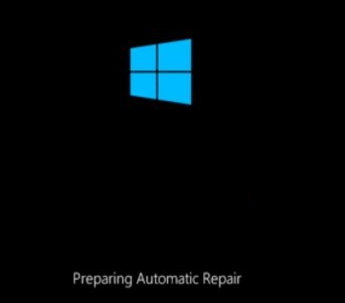
5. לאחר זמן מה תגיע למסך תיקון אוטומטי. בתוך ה תיקון אוטומטי חלון, לחץ על “אפשרויות מתקדמות“.

5. כאשר בחר אפשרות חלון מופיע, לחץ על “פתרון בעיות“.

6. באופן דומה, כאשר אתה רואה את פתרון בעיות חלון הופיע, לחץ על “אפשרויות מתקדמות“.

7. לאחר מכן לחץ על "הגדרות הפעלה“.

8. להפעלת המחשב במצב בטוח לחץ על “איתחול“.

9. כעת תראה אפשרויות הפעלה מיוחדות שונות.
10. פשוט לחץ על4"(שהוא 'אפשר מצב בטוח ' מקש אפשרות) לפתיחת המערכת שלך מצב בטוח.

שלב 2 - שנה את הרזולוציה מעורך הרישום
1. עכשיו לחץ מקש Windows + R להשיק את לָרוּץ חַלוֹן.
2. כאשר לָרוּץ חלון מופיע, הקלד “רגדיט”ואז הכה להיכנס.

3. בתוך ה עורך רישום חלון, לחץ על “לַעֲרוֹך”בשורת התפריטים.
4. לאחר מכן לחץ על "למצוא“.
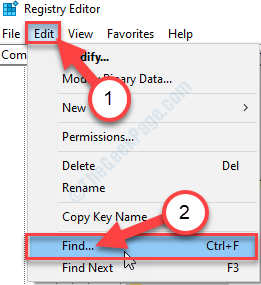
5. ב 'למצוא מה:"תיבה, הקלד"רזולוציהמקש ”.
6. כעת לחץ על “מצא את הבא“.
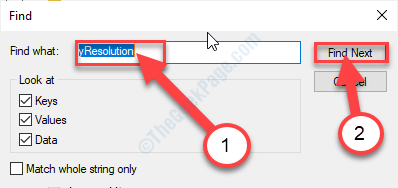
עורך הרישום יחפש את 'רזולוציה'מפתח.
7. בצד ימין, לחץ לחיצה כפולה על "הגדרות ברירת מחדל. VR טרימקש ”.
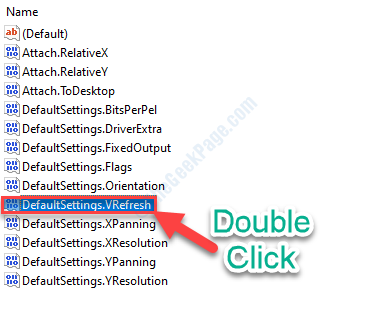
8. כעת לחץ על "נקודה“.
9. לאחר מכן, הגדר את 'נתוני ערך:' ל "60ואז לחץ על "בסדר“.
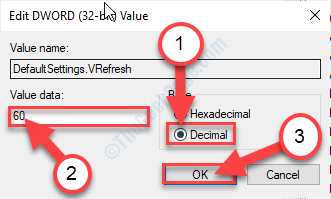
10. בדומה לכך, לחץ לחיצה כפולה על "הגדרות ברירת מחדל. רזולוציהמקש ”.
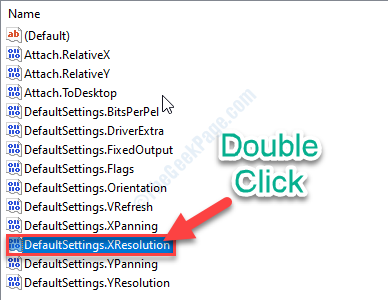
11. עכשיו בחר בסמל 'בסיס:' כפי ש "נקודה“.
12. ואז הגדר את 'נתוני ערך:' ל "800ואז לחץ על "בסדר“.
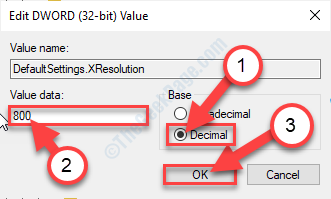
13. לבסוף, יהיה עליך לשנות את ההגדרות עבור "הגדרות ברירת מחדל. רזולוציהמקש ”. לחץ לחיצה כפולה על זה עשה זאת.
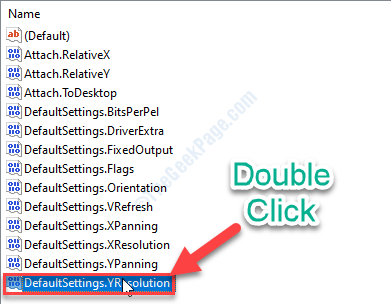
14. בהתחלה, שנה את 'בסיס:' ל "נקודה“.
15. שנה את 'נתוני ערך:' ל "600ואז לחץ על "בסדר“.
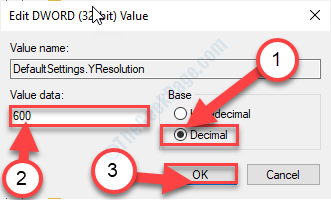
כעת, עליך לחזור על כל השלבים הללו גם עבור כל המקשים האחרים. בצע את השלבים הבאים-
16. בחלון עורך הרישום, לחץ על “לַעֲרוֹך”בשורת התפריטים.
17. כעת לחץ על "מצא את הבא“.
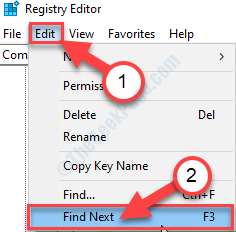
עורך הרישום יחפש את 'הבא'רזולוציה'מפתח.
18. בצד ימין, לחץ לחיצה כפולה על "הגדרות ברירת מחדל. VR טרימקש ”.
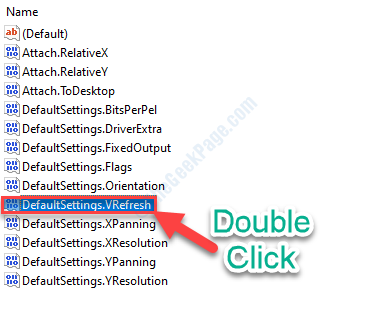
19. כעת לחץ על "נקודה“.
20. לאחר מכן, הגדר את 'נתוני ערך:' ל "60ואז לחץ על "בסדר“.
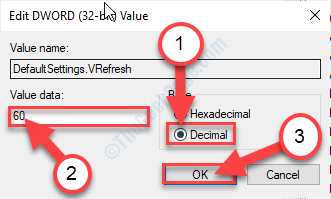
21. בדומה לכך, לחץ לחיצה כפולה על "הגדרות ברירת מחדל. רזולוציהמקש ”.
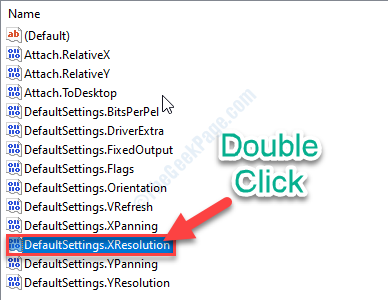
22. עכשיו בחר בסמל 'בסיס:' כפי ש "נקודה“.
23. ואז הגדר את 'נתוני ערך:' ל "800ואז לחץ על "בסדר“.
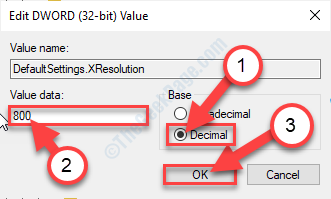
24. לבסוף, יהיה עליך לשנות את ההגדרות עבור "הגדרות ברירת מחדל. רזולוציהמקש ”. לחץ לחיצה כפולה על זה עשה זאת.
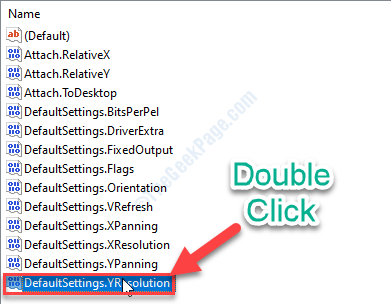
25. בהתחלה, שנה את 'בסיס:' ל "נקודה“.
26. שנה את 'נתוני ערך:' ל "600ואז לחץ על "בסדר“.
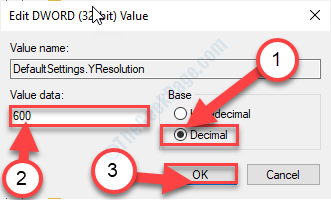
בדרך זו, חזור על התהליך לשינוי ערכי הרזולוציה עבור כל המקשים הפועלים עורך רישום.
לאחר שעשית זאת, סגור את עורך רישום חַלוֹן.
כבה את המחשב. עכשיו, התחל את זה שוב.
הפעם המחשב יאתחל ברזולוציה של 800 * 600.
שלב 3 תקן את הרזולוציה באופן ידני-
כאשר המחשב שלך התחל ברזולוציה 800 * 600, עליך לתקן אותו בחזרה לרזולוציה הגבוהה ביותר האפשרית למסך.
1. ללחוץ מקש Windows + I לפתוח הגדרות.
2. בתוך ה הגדרות לחץ על "מערכת“.

3. בצד שמאל, לחץ על "לְהַצִיגהגדרות.
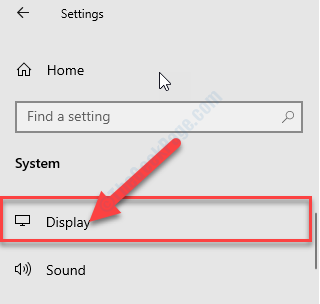
4. עכשיו, בצד ימין, גלול מטה ואז פנימה תחת 'הרזולוציה של המסך', לחץ על התפריט הנפתח.
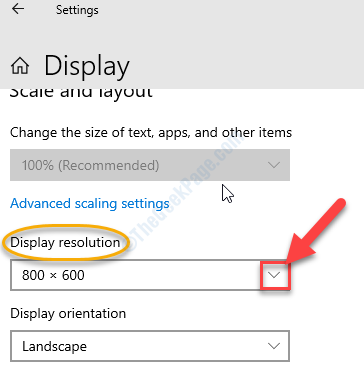
5. כעת, מרשימת הרזולוציות הזמינות, בחר ברזולוציה שיש לה "מוּמלָץליד זה.
(דוגמאבמקרה זה, זה 1920*1080 שהמליץ לצידו. אז זו הרזולוציה הגבוהה ביותר האפשרית למסך זה.)
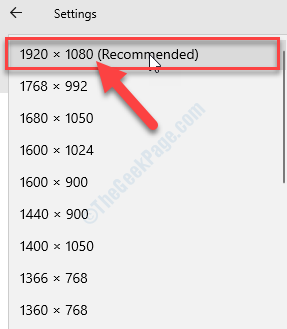
זהו זה! לא תהיה בעיה ברזולוציה נוספת במחשב שלך.
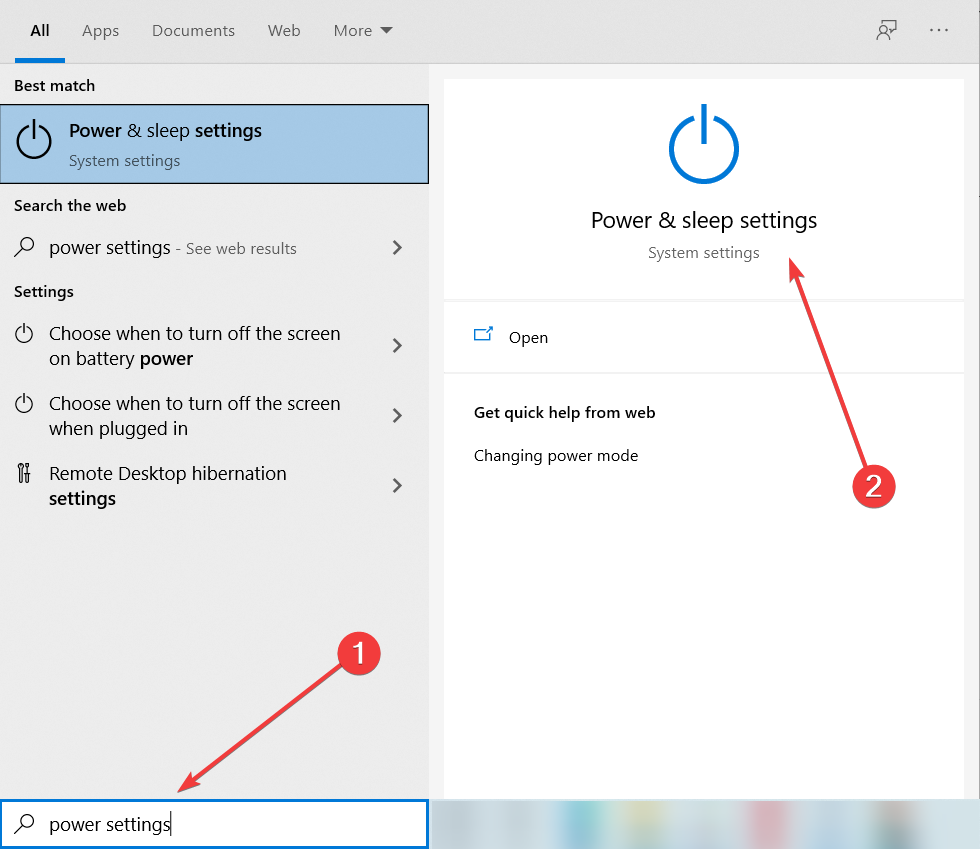
![הייתה בעיה בהתחברות לתצוגה האלחוטית [EXPERT FIX]](/f/1d8861d1588db4aa691e88284fd95450.jpg?width=300&height=460)
